ブログで飯食って8年以上!
どうも、しふぁです。
このページでは、
・WP-PostViewsのインストールや設定方法、使い方
このような内容について解説しているので参考にしてみてください。
ちなみに、これ以外にもおすすめなプラグインは複数ありますので、詳細な情報が気になる人はこちらのページからおすすめなプラグインの情報をチェックしてみてください!
>>WordPressブログにおすすめなプラグインを確認する!
WP-PostViewsとは?
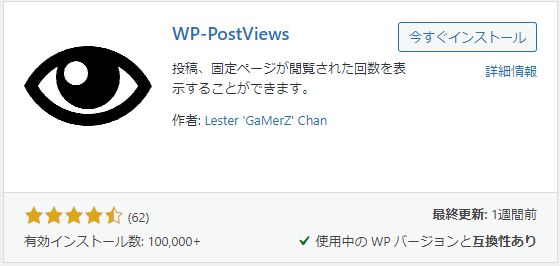
WP-PostViewsとは何なのか簡単に解説すると、WordPressで投稿した記事のアクセス数を確認できるプラグインとなっています。
テーマでCocoonを使用している場合、「PV」という項目でアクセス数を確認できますが、アクセス数順に記事を並べ替えることができません。
ただ、WP-PostViewsを使用して表示させたアクセス数は、アクセス数順に記事を並べ替えることができるので、人気のある記事を把握できたり、全く需要が無いゴミ記事を簡単に見つけることが可能です。
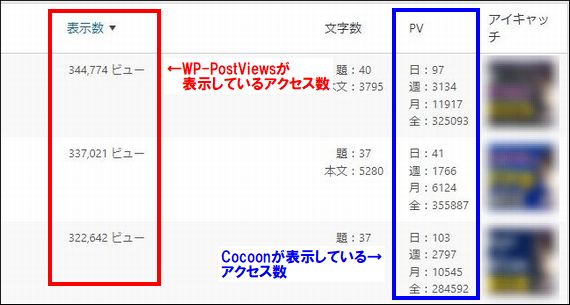
ちなみに、計測方法が違う影響なのかわかりませんが、両方を比べた時に全体のアクセス数が違っています。
ただ、大まかなアクセス数さえ確認できれば、その情報を基に記事修正を行えるので、特に気にしないようにしてください。

WP-PostViewsのインストール方法
それではWP-PostViewsのインストール方法を解説していきます。
WordPressの管理画面を開いたら、画面左側にある「プラグイン」をクリックしてください。
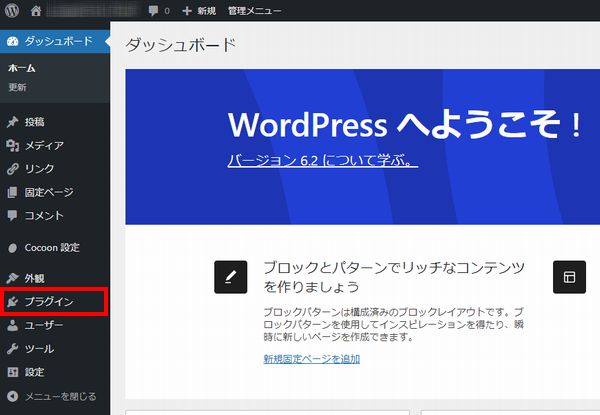
WP-PostViews
次に「新規追加」をクリックしてください。
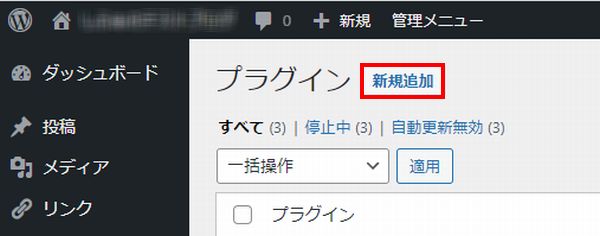
次に画面右上にある検索窓にWP-PostViewsと入力して検索してください。(コピペが簡単です)
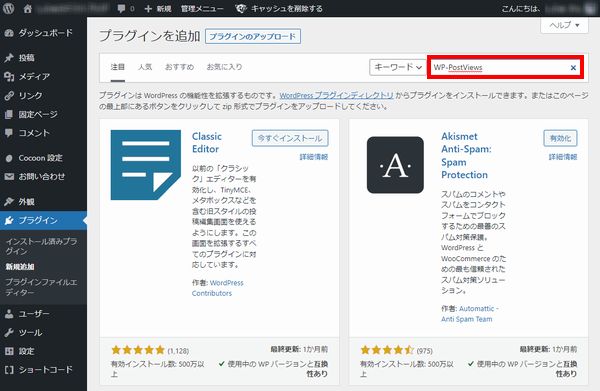
実際のプラグインはこちらになるので「今すぐインストール」をクリックしましょう。
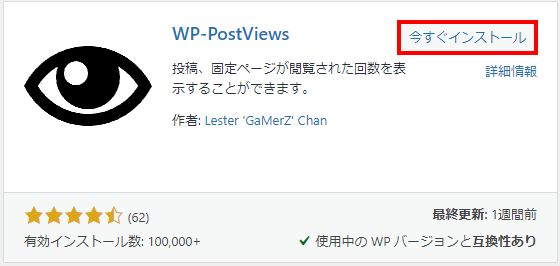
インストールが終わったら「有効化」をクリックしてください。
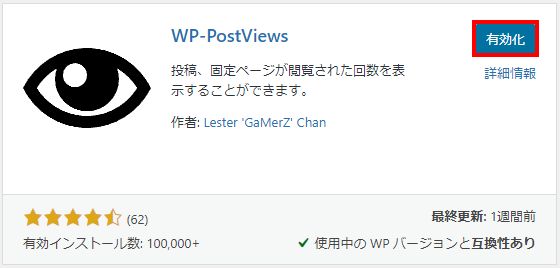
画面が切り替わり、画面左上に「プラグインを有効化しました。」と表示されればインストールは完了です。
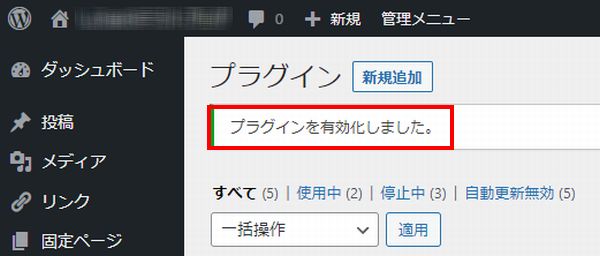

WP-PostViewsの使い方
次にWP-PostViewsの使い方を解説しますが、管理画面で記事一覧を確認すると「表示数」という項目が追加されています。
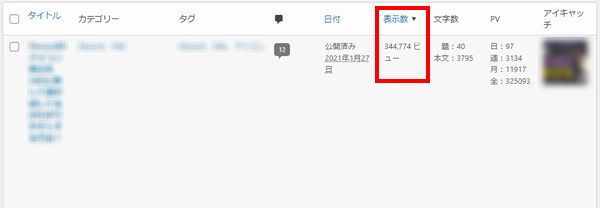
ここでアクセス数を確認できますし、「表示数」の項目をクリックするとアクセス数順に並べ替えることもできるので確認してみてください。

まとめ
今回はWP-PostViewsとは何なのか解説するのはもちろん、設定方法や使い方について解説しました!
他にもWordPressにおすすめなプラグインはたくさん存在しています。
こちらのページで自分がおすすめするプラグインをまとめているので、気になるのであればチェックしてみてください!

また、このブログでは、これから副業でブログを始めたい人、稼ぎたい人に向けて情報発信をしています。
サイト内カテゴリやサイトマップを活用して、他の情報もチェックしてみてください!

わからないことがある場合はコメントで具体的に質問してみてね!(全てがわかるわけではないのでその点は注意)

.jpg)


コメント